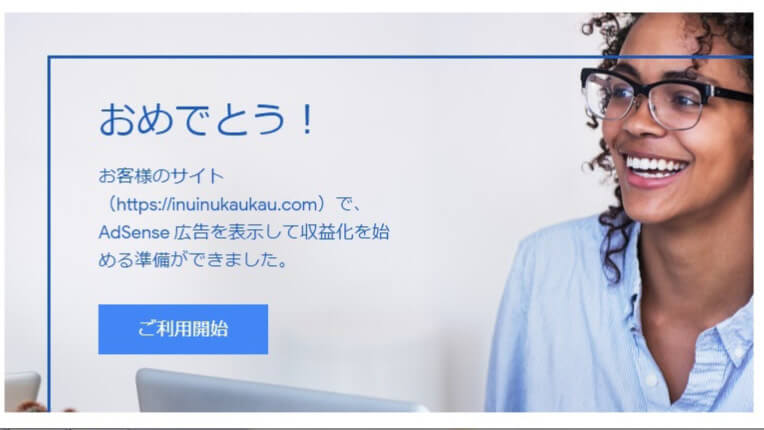「重複しています。Google により、ユーザーがマークしたページとは異なるページが正規ページとして選択されました」
皆さんのサイトには、この様なページはないでしょうか?
(サーチコンソールの「ガバレッジ」→「除外」で該当するページは確認できます。)
私のサイトにはありました!しかもGoogle アドセンスの申請中にですっ!
結果はもちろん不合格になりました!
-

-
【2020年7月】9回目の申請で合格!複製されたコンテンツ&量が不十分なサイトで不合格だった理由【Googleアドセンス】
続きを見る
固定ページのURL(パーマリンク)が日本語になっていたんですよねぇ~。
それが気になって公開後しばらくしてから、英語に変えたんですよ。
そうしたら、古いURLと新しいURLの両方から同じページにアクセスできる状態になってしまいまして・・・。
お持ちのサイトにおいて、複数の URL で同じページにアクセスできる場合や、別個のページのコンテンツが類似している場合(たとえば、ページにモバイル版と PC 版の両方がある場合)、こうしたページは Google で同じページの重複と見なされます。これらの URL の 1 つが「正規」版として選択されてクロールされ、その他の URL はすべて「重複」URL と見なされてクロールの頻度が減ります。
ヘルプにも書いてありました。
複数の URL で同じページにアクセスできる場合、こうしたページは Google で同じページの重複と見なされると。
へぇ。同じページと見なされるんだ・・・ ってダメじゃないかっ!
不合格理由の一つは「価値の低い広告枠(コンテンツが複製されているサイト)」です。
まさに「同じページが重複している=コンテンツ(記事)の複製」です!
合否を判定する方が「重複と見なす」とおっしゃっているのです!対応せざるを得ません。
対応方法

そんなことを思っているそこの貴方!気持ちは解ります!
申請中に余計なことや、信用できない情報で動きたくないですよね!
でも、安心してください!Google 様は対応方法についても、同じページに書いてくれています!
廃止する URL に 301 リダイレクトを使用する
既存の重複ページを削除したいが、古い URL を廃止する前にスムーズな移行を確実に行う必要がある場合、この方法を使用します。たとえば、サイト内のあるページが次のような複数の URL でアクセス可能な状態だとしましょう。
https://example.com/home
https://home.example.com
https://www.example.com
上記の URL のいずれか 1 つを正規 URL として選び、301 リダイレクトを使って、他の URL からのトラフィックを、この優先的に使用する URL に送信します。サーバー側での 301 リダイレクトは、ユーザーや検索エンジンを正しいページに確実に誘導するのに最適な方法です。ステータス コード 301 は、ページが別の場所に完全に移転したことを意味します。ウェブサイト ホスティング サービスをご利用の場合は、301 リダイレクトの設定方法についてそのサービスのドキュメントを検索してください。
要約すると、複数のURLからアクセス可能なページがある場合は、URLを1つ選んで、それ以外のURLからはステータスコード301でリダイレクトするように設定してね!ということですね。
また同ヘルプ ページの URL の変更と 301 リダイレクトの使用 にも、URLを変更する場合は 301 リダイレクトを使用してね!と記載があるので、間違いないです!
そして対応方法ですがサーバーの .htaccess ファイルにリダイレクト設定をしなくてはいけません。
普段でもあまり触りたくないこのファイル。申請中に手動で触るのは、余計に避けたいところです。
ということで「何か方法はないかなぁ~。」と他力本願な検索をしたところ、WordPress のプラグインで対応できることが判明しました!
その名も Redirection!!凄く解りやすい名前っ!さっそくインストールして使ってみました!
この後しばらくはインストールと設定の説明が続きますので「インストール方法や設定など必要ないっ!」という方は、「Redirection(WordPlessプラグイン)の使い方」からご覧ください!
Redirection(WordPlessプラグイン)のインストール方法と設定
WordPress のダッシュボードから「ラグイン」→「プラグインの新規追加」を選択し、「Redirection」で検索!
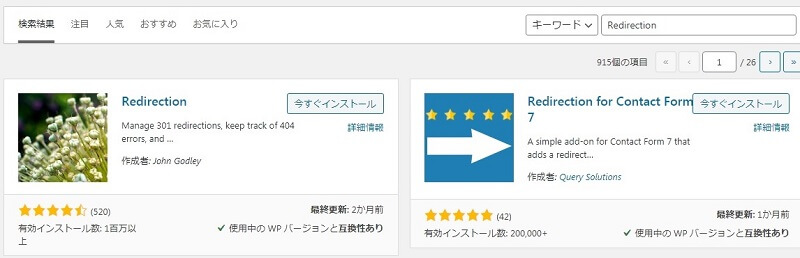
お花が咲いているアイコンが目印ですね!「今すぐインストール」を押して、インストールしてください。
インストール後は「有効化」するのをお忘れなく!!
続いて設定に移ります!
1.Redirectionへようこそ
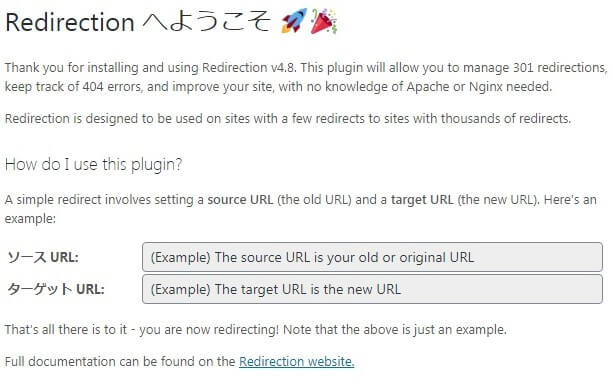
特に何もすることはないので「セットアップを開始」を押して次の画面へGO!
2.基本セットアップ
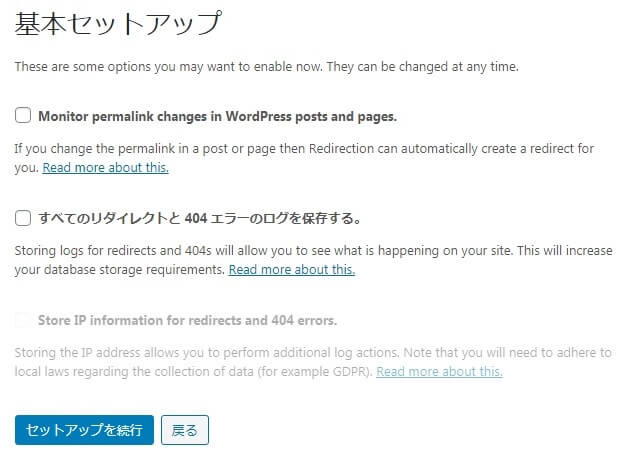
今回は必要ないので何もチェックせずに「セットアップを続行」をクリック。
ちなみに1つめのチェックをしておくと、固定ページと普通の記事(投稿)のURLが変更された場合に、自動的でリダイレクトを作ってくれるらしい。
2度とURLを変更する気はないのでチェックしなかったけど、複数人でサイトを管理している時など、意図しないURLの変更の時には便利ですね。
2個目のチェックはリダイレクトと404エラーのログを保存してくれるというもの。
ログ系は肥大化すると管理が大変だし、サイトが重くなる可能性もあるから使わず。
これらはインストール後でも再度設定できるので、あまり悩まなくて大丈夫です。
3.REST API
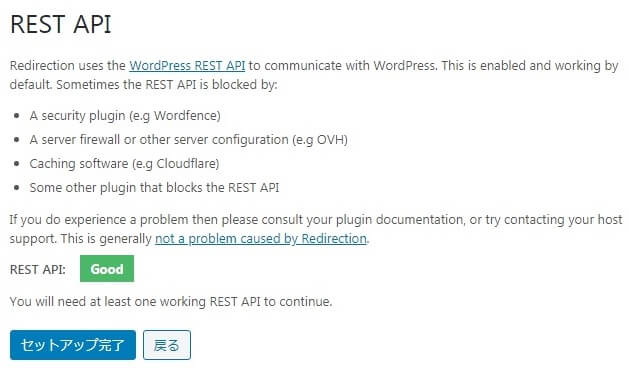
この画面は特にできる事はない。
「REST API」が Good になっていれば問題ないので「セットアップ完了」を押す!
4.Redirection を設定
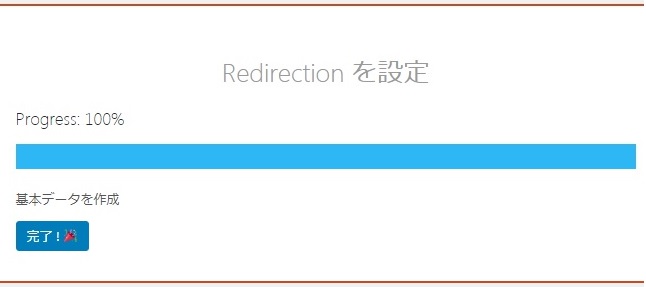
設定してくれてるみたい!
また何もすることがないので「完了!」を押すだけの簡単なお仕事です!
5.Import Existing Redirects
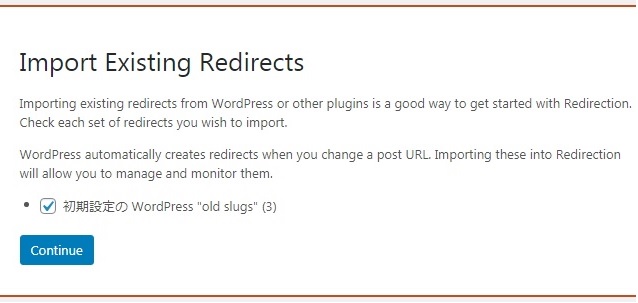
他のプラグインで作成されたリダイレクトをインポートして、このプラグインで管理できるよ!管理する?と聞かれています。
あと、WordPress では普通の記事(投稿)のURLを変更した場合は、自動的にリダイレクトが作成されるよ!それもインポートして管理できるよ!管理する?とも聞かれています。
まとめて管理したいので、チェックを外さずに「Continue」を押します。

Redirection(WordPlessプラグイン)の使い方
設定が終わったところで、実際に使っていきましょう!
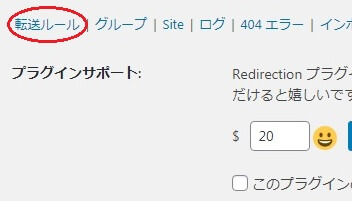
「プラグイン」→「Redirection」→「設定」で設定画面を開いたら、「転送ルール」をクリック!!
「転送ルール」の画面の下に「新しい転送ルールの追加」があるので、URLを入力します。

上が「リダイレクト元のURL」で、下が「リダイレクト先のURL」になります。
URLを入力したら「転送ルールを追加」をクリック!今回の対応では他の項目はデフォルトのままで大丈夫!!
「リダイレクト元のURL」は入力の間違えが無いように、サーチコンソールで問題となっているURLをそのままコピーしてくるのがお勧めです!
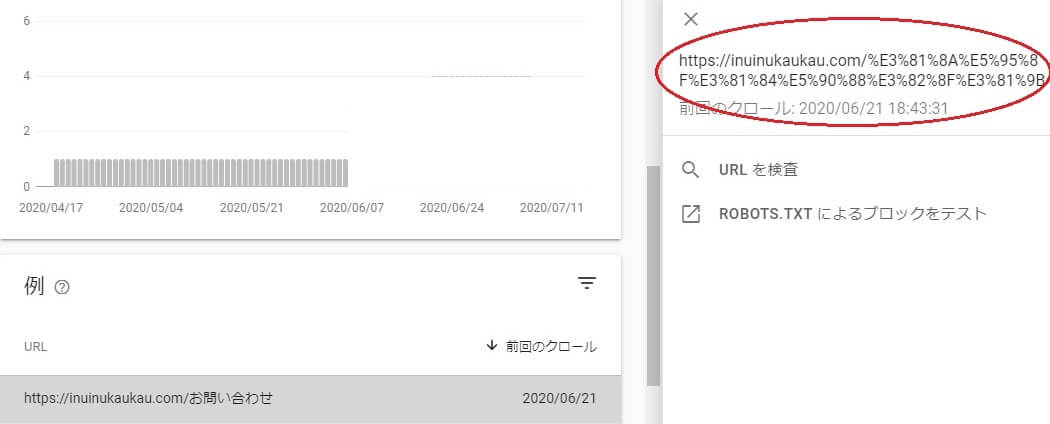
問題となっていたURL
設定が終わったら画面右側のコードが「301」になっているのを確認し、念の為「Check redirect」を押して実際の動作を確認して下さいね!

問題なくリダイレクトできれば終了です!お疲れ様でした!
301 リダイレクト設定後の状況と Googleアドセンスの審査
リダイレクトの設定を行い約2週間で重複しているページは無くなりました。
ガバレッジがなかなか更新されなかったので、もう少し早く解消していた可能性もありますが、とにかく時間がかかりました!
まぁ、管理人の場合はこれだけではアドセンスの不合格理由から「コンテンツが複製されているサイト」が消えず、NGワードの対応も必要でしたけどね!
-

-
【Googleアドセンス】不合格の原因!NGワードを確認した2つの方法!
続きを見る
ただし、アドセンスの申請において、Google が重複と見なすと公式文章で言っていることや、URLを変更する場合はこうしてね!とお勧めしていることをやらないのは、愚の骨頂です。
同じ状態の方がいれば、すぐに対応しましょうっ!!
そして、これからURLを変更する方は、重複を指摘される前に設定を済ましてしまいましょう!